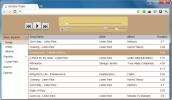Gardez la barre des tâches de Windows visible en mode plein écran de Firefox
Firefox s'est beaucoup développé au fil des ans. Le navigateur Web open source est devenu très polyvalent et dynamique, permettant aux utilisateurs de l'utiliser de multiples façons. L'une des fonctionnalités que j'aime le plus est la possibilité de naviguer sur le Web en mode plein écran. Activé en appuyant sur la touche de fonction F11, le mode plein écran masque automatiquement la barre d'onglets et autres éléments d'interface utilisateur intrusifs, ne laissant que la page Web réelle en vue, offrant à son tour une navigation sans distraction environnement. Cependant, en plus de masquer la barre d'onglets et la barre de navigation, il masque également la barre des tâches de Windows. Maintenant, si vous êtes comme moi qui bascule constamment entre Firefox et d'autres applications via les boutons de la barre des tâches, vous voudrez peut-être également avoir la barre des tâches à portée de main en mode plein écran. Heureusement, Plein écran + est un petit module complémentaire Firefox qui vous permet de garder la barre des tâches de Windows intacte même en plein écran.
Voici un bref aperçu de la vue plein écran par défaut de Firefox. Vous pouvez voir que le navigateur n'affiche rien d'autre que la page Web. Et bien que vous puissiez accéder à la barre d'onglets et à la barre de navigation en déplaçant le curseur vers le bord supérieur, vous ne pouvez pas accéder à la barre des tâches Windows de la même manière en déplaçant le curseur vers le bord inférieur. De plus, lors de l'affichage de la barre de navigation, le navigateur pousse la page un peu vers le bas.

Le plein écran +, d'autre part, empêche non seulement la page Web de se déplacer vers le bas lors de l'affichage de la barre d'onglets et de la barre de navigation, mais vous permet également de garder la barre des tâches visible sous ledit mode. L'installation est assez simple, mais elle nécessite un redémarrage du navigateur.
Vous pouvez également utiliser l'icône de la barre de navigation de Plein écran + pour un accès rapide, mais vous devrez d'abord y ajouter. Pour ce faire, accédez à Affichage> Barre d'outils> Personnaliser, puis faites glisser et déposez l'icône à l'emplacement requis. Cliquer sur cette icône révèle alors deux options: Plein écran et Mode Plein écran Plein (le mot Écran est en fait mal orthographié comme Scrren). Le premier active le mode plein écran sans la barre des tâches, mais sans pousser la page Web vers le bas lors de l'affichage de l'onglet et des barres de navigation.

Le mode plein écran Max, d'autre part, maintient également la barre des tâches visible, de sorte que vous pouvez facilement accéder à vos autres applications et fichiers. La capture d'écran ci-dessous montre Firefox fonctionnant sous Max Plein écran lors de l'utilisation de Plein écran +.

Le plein écran + est disponible gratuitement sur la page des modules complémentaires de Mozilla.
Installez Fullscreen + pour Firefox
Chercher
Messages Récents
Définissez n'importe quel Tweet pour supprimer automatiquement après avoir défini le temps avec Efemr pour Twitter
Messages et notes autodestructeurs à la mission: Impossible franchi...
Créez des images GIF avec YouTube et ajoutez-y du texte
Les GIF deviennent très populaires. Imgur, où réside le trésor de g...
3 façons d'utiliser Google Chrome comme lecteur de musique pour les fichiers locaux
Nous parlons souvent de la puissance des navigateurs Web; à partir ...